- Autora Abigail Brown [email protected].
- Public 2024-01-07 19:01.
- Última modificació 2025-01-24 12:04.
Què cal saber
- A Windows o Mac, aneu al lloc web de Google Fotos a Google Chrome, obriu el menú de punts suspensius i seleccioneu Cast.
- A l'iPhone o a Android, obriu l'aplicació Google Fotos, seleccioneu un àlbum i toqueu la icona Chromecast.
- Per emetre Google Fotos a un televisor intel·ligent, ha d'admetre Chromecast i estar a la mateixa xarxa Wi-Fi.
Aquesta guia inclou tots els passos per emetre imatges i àlbums de Google Fotos a un televisor mitjançant Chromecast. Inclou instruccions per emetre des d'un ordinador amb Windows o macOS i també inclou passos per emetre Google Fotos a un televisor des d'un dispositiu intel·ligent iPhone, iPad o Android.
Com emetre Google Fotos al televisor des d'un ordinador
La manera més senzilla d'emetre contingut de Google Fotos des d'un ordinador Windows o Mac és amb el navegador web Google Chrome. A continuació s'explica com utilitzar aquesta aplicació gratuïta per emetre contingut amb Chromecast.
-
Obre el navegador web Google Chrome al teu ordinador i ves al lloc web oficial de Google Fotos.

Image -
Feu clic a Vés a Google Fotos.

Image -
Inicieu la sessió si encara no ho feu.

Image -
Feu clic a la icona de punts suspensius a l'extrem superior dret del navegador Google Chrome per obrir el menú.

Image -
Feu clic a Cast.

Image -
Feu clic al nom del vostre dispositiu compatible amb Chromecast quan aparegui.
Si el vostre televisor o dispositiu no apareix, engegueu-lo i assegureu-vos que estigui connectat a la vostra xarxa Wi-Fi.

Image -
La pàgina web de Google Fotos ara apareixerà a la pantalla del vostre televisor.

Image -
Per aturar l'emissió del lloc web, torna a fer clic als punts suspensius i selecciona Cast > Atura l'emissió.

Image
Com emetre Google Fotos al televisor des d'iOS i Android
Les imatges de Google Fotos també es poden emetre a un televisor intel·ligent o un altre dispositiu compatible amb Chromecast des d'un iPhone, iPad o un telèfon intel·ligent o tauleta Android mitjançant l'aplicació oficial de Google Fotos.
Baixa Google Fotos per
- Obre l'aplicació Google Fotos al teu dispositiu intel·ligent iOS o Android i toca Canvia la configuració.
- Toqueu Permetre l'accés a totes les fotos.
-
Toqueu Permetre l'accés a totes les fotos.

Image Has de concedir accés complet a les teves fotos locals per continuar amb l'aplicació.
- Toqueu l'opció Còpia de seguretat per penjar totes les fotos del vostre dispositiu als servidors del núvol de Google Photo. Toqueu No feu una còpia de seguretat si no voleu penjar cap foto.
- Toqueu Biblioteca per accedir a les imatges del vostre compte al núvol de Google Fotos.
-
Toqueu un àlbum de fotos per obrir-lo.

Image -
Toqueu la icona Chromecast a l'extrem superior dret de la pantalla.
La icona de Chromecast és la que sembla un televisor amb un senyal sense fil a la cantonada inferior esquerra.
-
Toqueu D'acord.
Només hauràs de concedir permís la primera vegada que emets al dispositiu Chromecast.
- Toqueu la icona Chromecast de nou.
-
Toqueu el nom del dispositiu al qual voleu emetre el vostre contingut de Google Fotos.

Image -
El logotip de Google Fotos hauria d'aparèixer al televisor. Toqueu una foto individual a l'aplicació Google Fotos del vostre telèfon intel·ligent o tauleta per emetre-la a la pantalla del televisor.
Només apareixeran fotos individuals a la pantalla mitjançant Chromecast.
- Per aturar l'emissió, toca la icona ress altada Chromecast.
-
Toqueu Desconnectar.

Image
Pots emetre una presentació de diapositives des de Google Fotos?
Per emetre una presentació de diapositives de fotos de Google Fotos al televisor des d'un ordinador o l'aplicació d'Android, obre una foto en un àlbum, selecciona la icona de punts suspensius i fes clic a Presentació de diapositives.
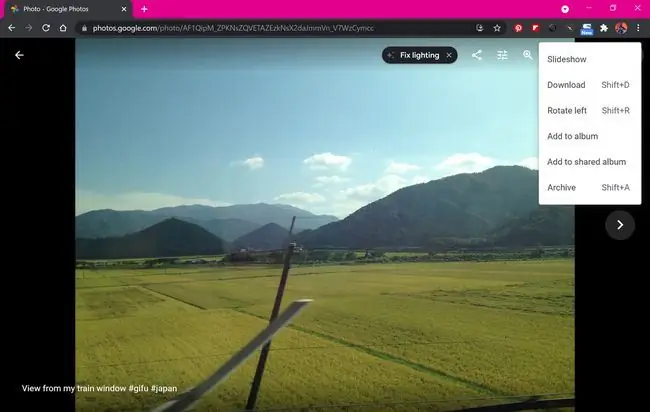
De seguida es començarà a reproduir una presentació de diapositives de l'àlbum actual. Per sortir de la presentació de diapositives, premeu Esc al teclat o toqueu la pantalla i seleccioneu la fletxa Enrere.
La funcionalitat de presentació de diapositives no està disponible a l'aplicació Google Fotos d'iOS, tot i que encara podeu lliscar manualment les fotos d'un àlbum un cop n'obriu-ne un per crear la il·lusió d'una presentació de diapositives.
Com puc emetre fotos de Google Drive al meu televisor?
Per desgràcia, ni el lloc web de Google Drive ni les seves aplicacions admeten Chromecast, de manera que no hi ha cap manera directa d'emetre fotos o vídeos des d'aquest a un televisor amb Chromecast.
La solució més senzilla a aquest problema és copiar o moure els fitxers a Google Fotos i emetre'ls al televisor mitjançant un dels mètodes anteriors. Una altra opció és utilitzar un altre mètode sense fil per reflectir el vostre dispositiu al televisor, com ara l'AirPlay d'Apple, o per reflectir el vostre ordinador o portàtil a la pantalla d'un televisor connectant el vostre televisor i l'ordinador mitjançant un cable HDMI.
Una altra manera d'accedir a Google Drive en un televisor és utilitzar una aplicació de navegador web per iniciar sessió directament al vostre compte. La majoria de televisors intel·ligents vénen amb un navegador web preinstal·lat. Algunes consoles de videojocs com la PS4 i la PS5 de Sony i la Xbox One i la Xbox Series X de Microsoft també admeten aplicacions de navegació web.
Pots emetre fotos d'iPhone a Chromecast?
A més de permetre emetre les vostres imatges de Google Fotos al vostre televisor, l'aplicació Google Fotos per a iOS també admet l'emissió de Chromecast per a fotos emmagatzemades localment al vostre iPhone i iPad.
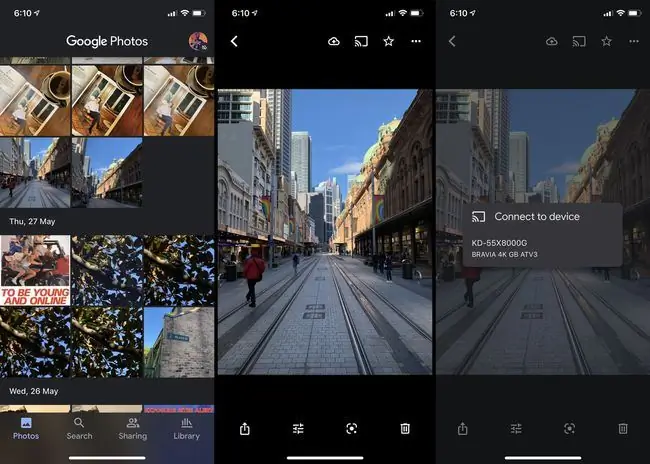
Tant si has donat accés a Google Fotos a les imatges del teu telèfon intel·ligent com si no, les fotos del teu iPhone encara es poden veure a l'aplicació mitjançant la pestanya principal de Fotos. Per emetre una foto d'iPhone mitjançant Chromecast, tot el que heu de fer és tocar una foto, després tocar la icona Chromecast i seleccionar el vostre televisor o un altre dispositiu de la llista..
Com puc reproduir les meves fotos al meu televisor sense Chromecast?
Hi ha diverses maneres de veure les teves fotografies en un televisor si aquest o el teu dispositiu intel·ligent no és compatible amb Chromecast.
- Feu servir un cable HDMI. Podeu utilitzar una connexió per cable per enviar el vostre ordinador Windows o Mac a una pantalla de TV. Aquest mètode també pot funcionar amb dispositius iOS i Android.
- Apple AirPlay Si tens un Apple TV i un iPhone, pots utilitzar la tecnologia AirPlay d'Apple per emetre les teves fotos al teu televisor o reflectir completament la pantalla del telèfon. Si teniu una Xbox, hi ha diverses aplicacions de pagament que poden afegir compatibilitat amb AirPlay a la consola de jocs.
- Miracast. Miracast és una tecnologia de càsting sense fil compatible amb una àmplia gamma de telèfons intel·ligents, tauletes, ordinadors, televisors intel·ligents i consoles de jocs. El seu nom pot variar, però normalment s'anomena com a reflex, projectar o compartir pantalla.






